无论是在工作还是生活中,我们常常需要使用到电脑和各种文件格式,pdf文件就是其中的一种。有时候我们会因为文件尺寸的问题,需要对pdf页面进行裁剪或者拆分操作。那怎么给PDF文件裁剪页面呢,下面小编就为大家操作一下PDF文件裁剪页面以及PDF文件拆分页面的方法。
软件地址:https://www.xunjiepdf.com/editor
裁剪PDF页面:
1、首先将迅捷PDF编辑器安装到自己的电脑中,打开软件找到打开更多文件,将需要编辑的PDF文件添加到软件中来。
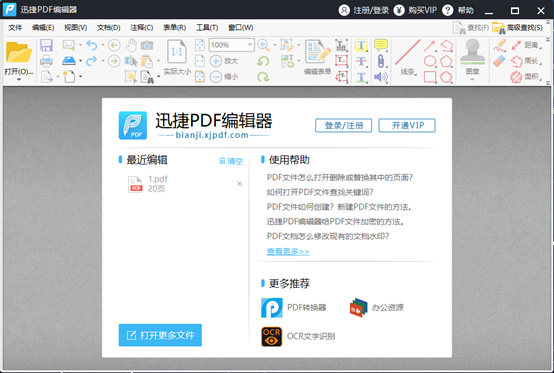
2、想要裁剪pdf页面,打开pdf文件后选择文档按钮,然后再选择其中的裁剪页面,最后在三个选项中选择裁剪页面。
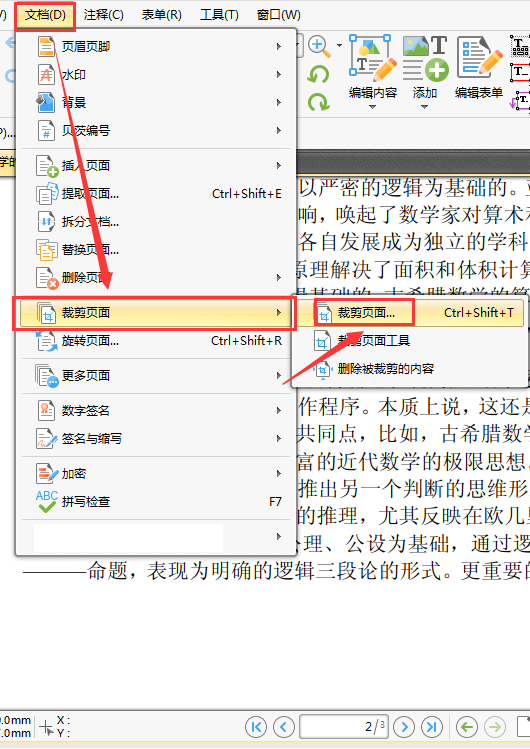
3、在弹出的裁剪页面涌口里,我们选择裁剪方式为手动控制页边距,然后通过调整左右上下的数值来调整裁剪线的位置,比如我们在左后面输入10mm,那么左裁剪线就与页面左边线差了10mm,也就是左边被裁剪了10mm。
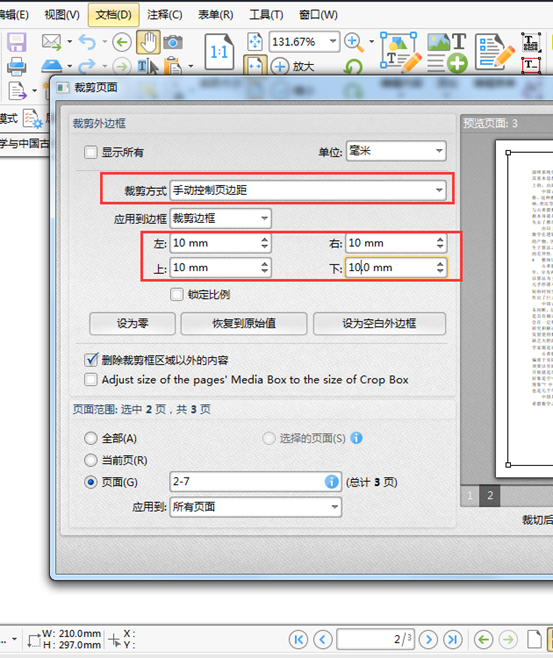
4、当然我们也可以在预览页面里调整裁剪线,这样我们能够更加直观的看见裁剪的范围,操作也更加方便。
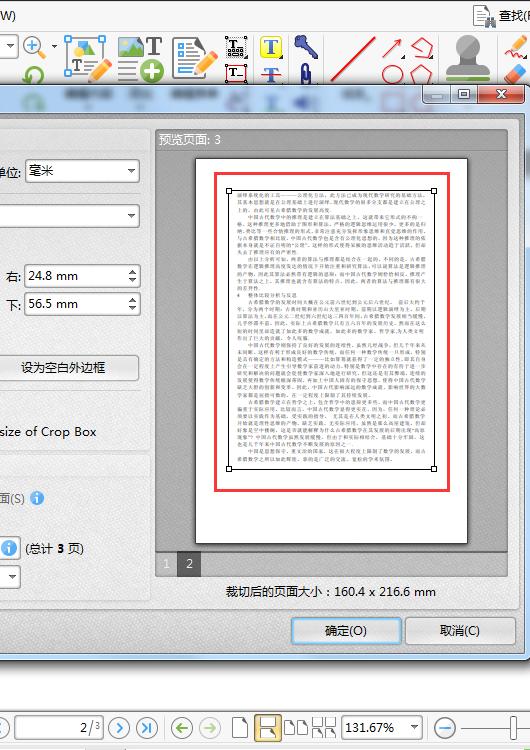
5、最后我们在页面范围中,对裁剪的页面进行设置。如果所有页面都参加裁剪,那就勾选全部。如果只是某一页需要裁剪,那么我们就可以勾选页面。比如这里小编输入2,那么第二页会被裁剪,其他页面不变。
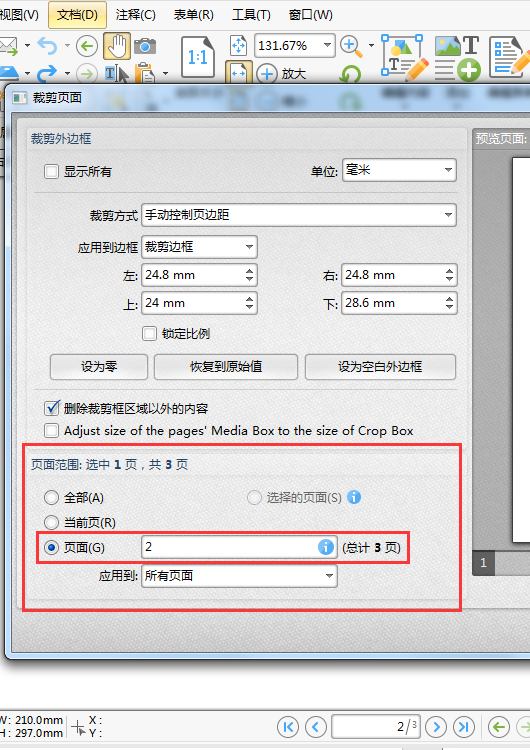
6、将参数设置好后,我们点击确定按钮。回到主界面,我们就可以看见第二页已经按照我们设置的方法裁剪完成了。
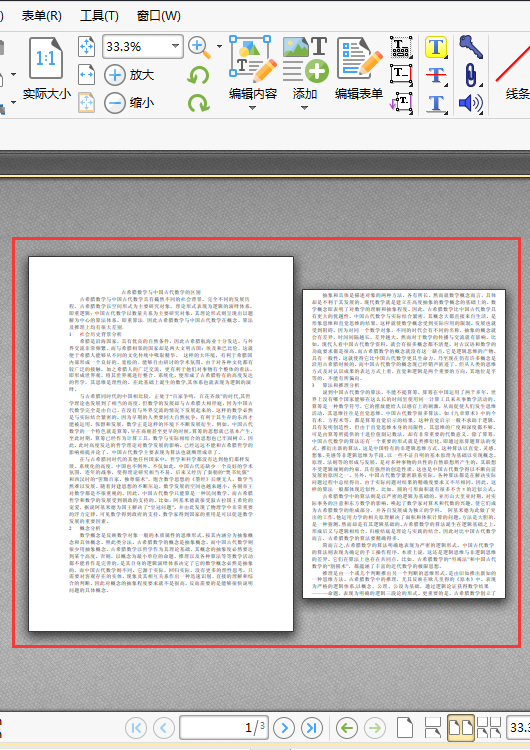
拆分PDF页面:
1、拆分pdf文档,首先我们点击文档按钮,然后找到其中的更多页面,点开更多页面之后,在里面我们可以看到复制页面、页面尺寸、拆分页面等选项,这里我们选择拆分页面。
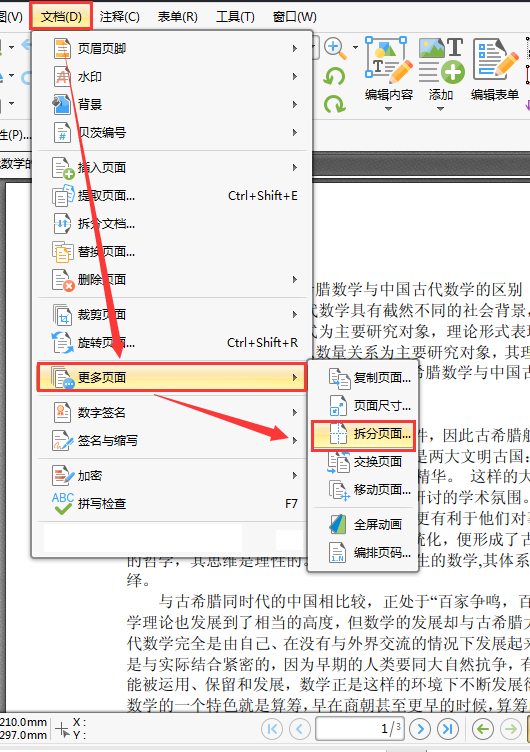
2、在拆分页面窗口中,我们可以在右边的预览页面中添加拆分线,比如我们添加一条水平拆分线,这时候预览页面中就会出现一条红色虚线,我们可以通过拖动来改变它的位置。在这里,我们还可以添加垂直拆分线和删除拆分线,删除拆分线我们只需要点击某一条拆分线,然后点击删除即可。
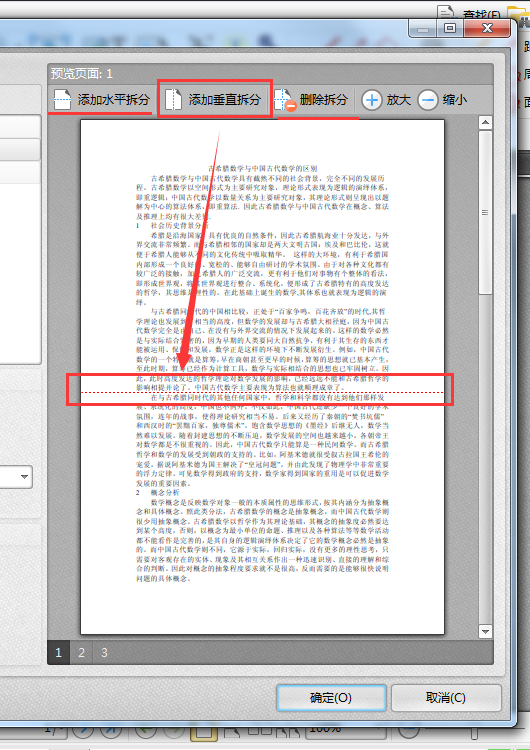
3、在拆分页面的左边,我们选中一条拆分线数值,然后点击编辑拆分按钮,就可以通过改变数值达到改变拆分线位置的目的。在下面的设置中,我们还可以对拆分线进行一定的设置。和裁剪页面一样,我们也可以选择页面进行拆分。勾选上页面,在后面输入页码,比如这里我们输入2,那代表只有第二页会被拆分。
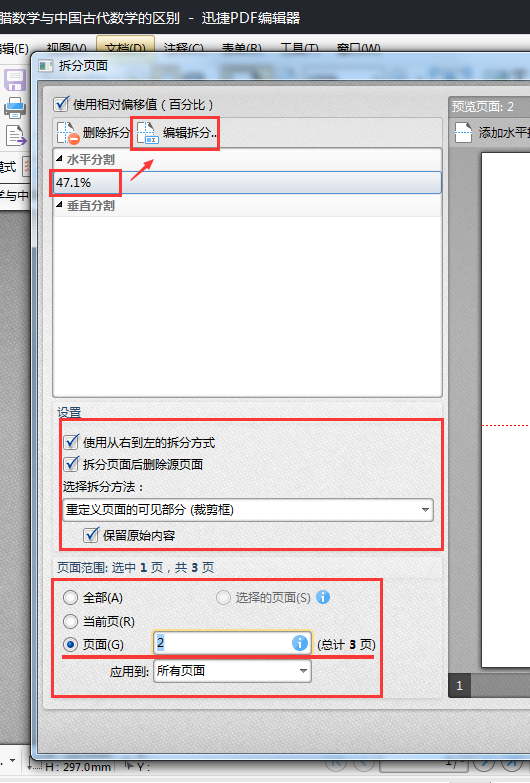
4、一切设置好后,我们点击确定,就可以在主界面看到被拆分好的pdf页面了。
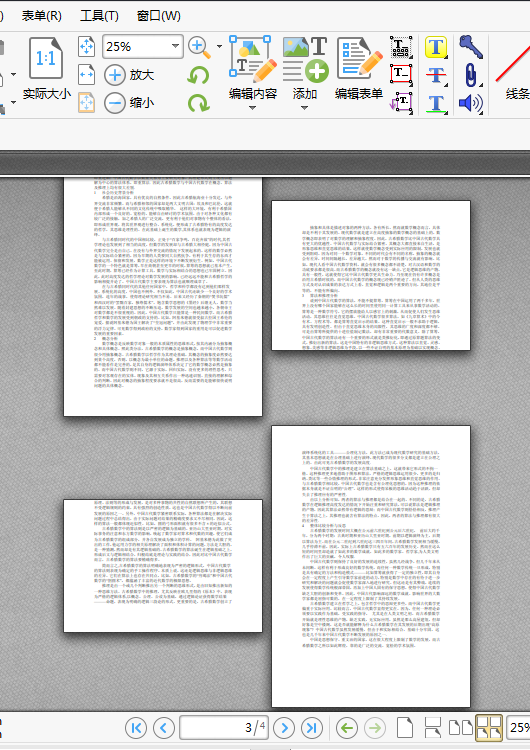
以上就是小编给大家整理的pdf裁剪页面与拆分页面的方法,希望能够给大家带去一定的帮助。如果在工作中,大家遇到了其他办公问题,也可以通过在下面留言的方式将问题分享给我。





















 223
223

 被折叠的 条评论
为什么被折叠?
被折叠的 条评论
为什么被折叠?








